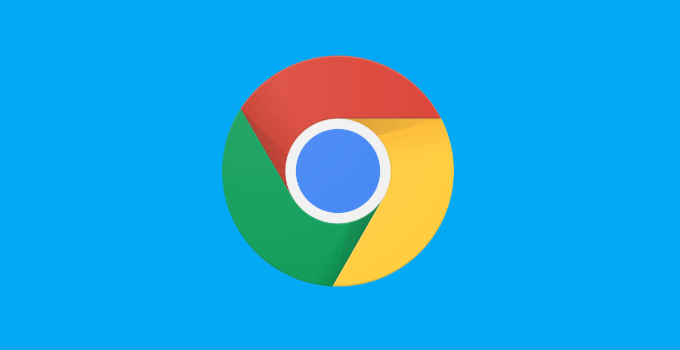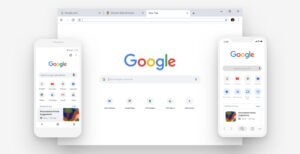NESABAMEDIA.COM – Google Chrome di Android memiliki mode ringan yang diklaim mampu menghemat kuota lebih dari 50%. Begitu Google Chrome selesai diinstall, mode ringan tersebut aktif secara default yang disertai dengan pemberitahuan singkat mengenai fungsi dan manfaatnya. Disediakan pula opsi untuk menonaktifkan mode ringan jika anda tidak tertarik dengan fitur tersebut dan ingin membuka halaman web seperti apa adanya.
Selama mode ringan diaktifkan, anda akan mendapatkan informasi mengenai seberapa besar total kuota yang sudah dikonsumsi dan seberapa banyak kuota yang mampu dihemat selama browsing dengan menggunakan browser Google Chrome di Android. Informasi tersebut bisa anda temukan di dalam setelan Google Chrome.
Cara Menjadikan Chrome Sebagai Default Browser di Android
Mode ringan hanyalah salah satu keistimewaan Google Chrome yang membuat banyak pengguna tetap setia menggunakan browser tersebut.
Di versi terbarunya, Google Chrome versi 80 juga menyertakan update untuk menutup 56 celah keamanan yang berhasil ditemukan oleh para pemburu bug. Sebagai imbalan, Google memberikan uang sebesar 50 ribu dolar secara total kepada mereka. Berikut cara menjadikan Chrome sebagai default browser di Android.
1. Masuk ke menu Settings.
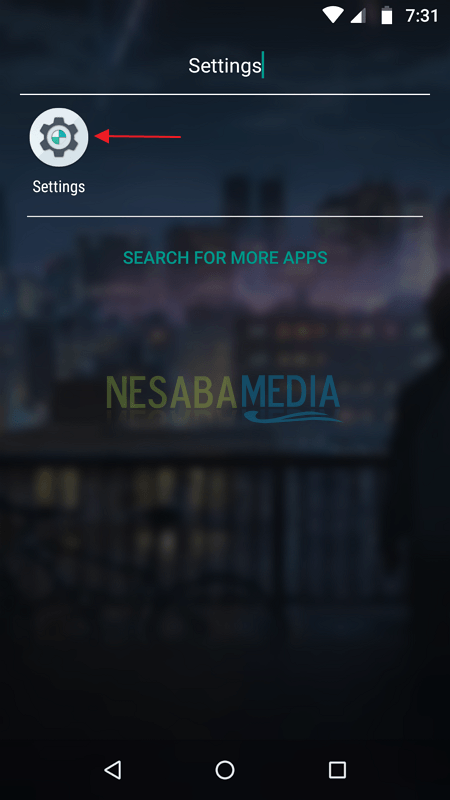
2. Setelah itu anda masuk ke menu Apps & notifications.

3. Kemudian anda pilih Advanced.
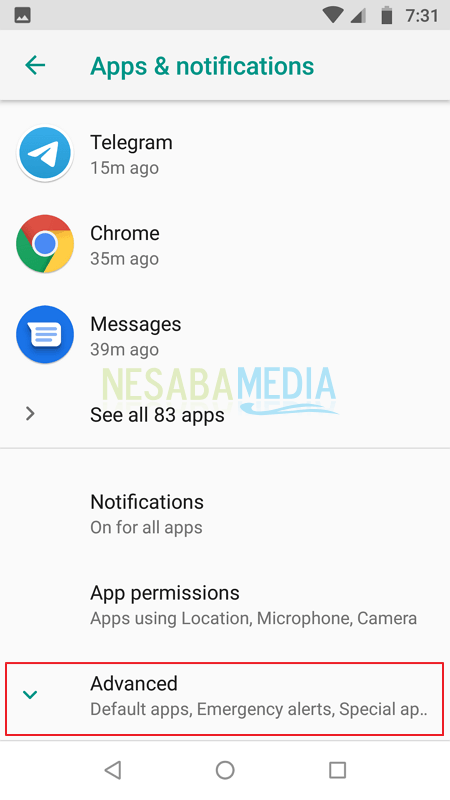
4. Setelah itu anda pilih Default apps.
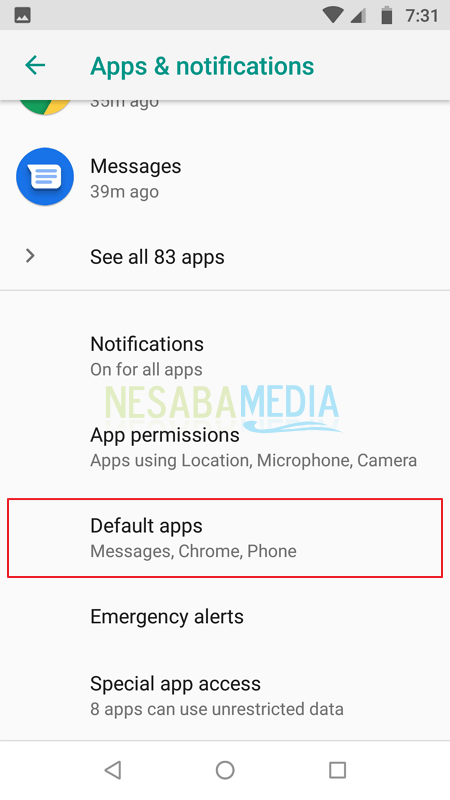
5. Kemudian pada opsi Browser app, anda bisa mengganti default browser sesuai keinginan. Pada contoh dibawah ini, default bawaan HP saya menggunakan Opera dan saya ingin menggantinya ke Google Chrome.
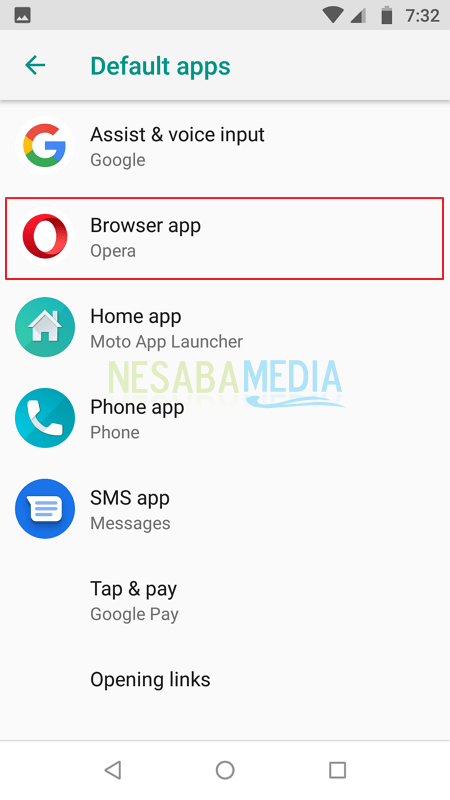
6. Pilih Chrome.
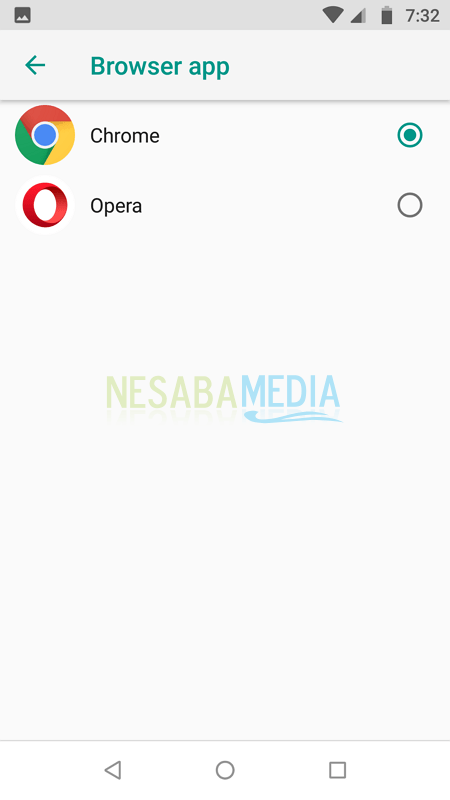
7. Sekarang anda berhasil mengganti default browser ke Google Chrome.
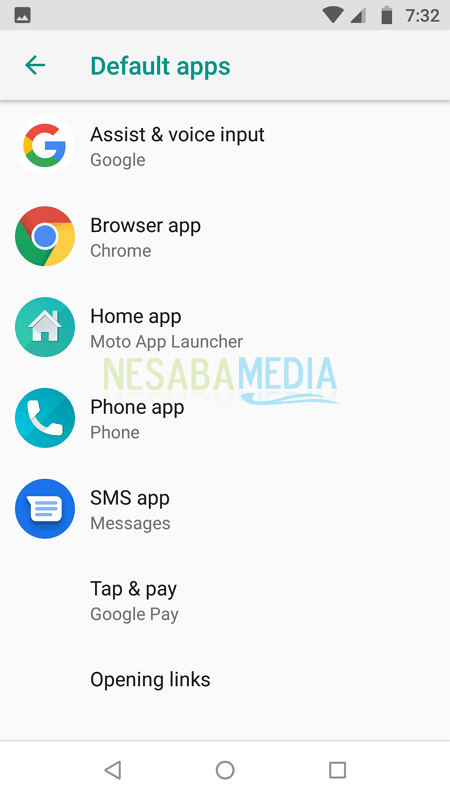
Update Terbaru Google Chrome
Update lain yang ditambahkan pada versi terbaru Google Chrome adalah pengaturan notifikasi website. Sebetulnya Google Chrome sudah memiliki fitur untuk memblokir notifikasi, tapi pemblokiran dilakukan secara total. Berbeda dengan fitur terbarunya yang melakukan pemblokiran notifikasi secara otomatis setelah mengamati kebiasaan pengguna.
Kalau anda terbiasa memblokir notifikasi website, maka secara otomatis Google Chrome akan memblokir semua notifikasi dan hanya akan membuka blokir untuk website-website yang anda ijinkan. Website yang tawaran notifikasinya sudah sering ditolak oleh pengguna secara otomatis juga akan selalu diblokir oleh Google Chrome dengan fitur terbarunya tersebut.
Dengan terus meningkatnya kemampuan Google Chrome, tak heran jika banyak pengguna yang mengunduh dan menginstall browser tersebut. Seperti halnya di desktop, Chrome juga bisa dijadikan sebagai default browser di Android. Cara melakukannya juga relatif tidak sulit.
Penutup
Itulah cara menjadikan Chrome sebagai default browser di Android. Alasan lain untuk menjadikan Chrome sebagai default browser di Android adalah menu Duet yang kini tengah disempurnakan oleh Google. Menu Duet ini pada dasarnya adalah sebuah menu bar yang terletak di bagian bawah browser. Isi menu tersebut berupa tombol Home, Tabs, More, Search dan Share.
Dalam eksperimen Chrome sebelumnya, semua tombol tersebut ditampilkan di dalam menu tanpa terkecuali, tapi dalam eksperimen terbarunya hanya tiga tombol yang diperlihatkan, sedangkan sisanya disembunyikan berdasarkan jenis layout yang dipilih.
Seandainya layout yang anda pilih adalah “NewTab-Search-Share Variation”, maka tombol yang dimunculkan pada menu Duet adalah tombol untuk membuat tab baru, tombol untuk melakukan pencarian, dan tombol untuk share website di media sosial. Sementara itu, layout “Home-Search-TabSwitcher Variation” akan menampilkan tombol Home, tombol pencarian, dan tombol untuk beralih ke tab lain.
Editor: Muchammad Zakaria
Download berbagai jenis aplikasi terbaru, mulai dari aplikasi windows, android, driver dan sistem operasi secara gratis hanya di Nesabamedia.com: